- Müəllif Abigail Brown [email protected].
- Public 2023-12-17 06:39.
- Son dəyişdirildi 2025-01-24 12:01.
Bilmək lazımdır
- Əlavə et: Əsas giriş pəncərəsinin aşağı hissəsində Şəxs əlavə et seçin > e-poçtu daxil edin > seçin Növbəti > parol təyin edin.
- Silin: Daxil olma ekranında hesabı seçin > açılan menyunu seçin > Bu istifadəçini silin > silinməni təsdiqləyin.
- Dəyişdirin: Aşağı sağda time seçin > keçid üçün profil seçin. Və ya keçmək üçün Alt+Ctrl+> və ya Alt+Ctrl+< düyməsini basın.
Bu məqalə Chromebook-da əlavə istifadəçi profillərini necə əlavə etməyi, silməyi və istifadə etməyi izah edir.
Chromebook-da İstifadəçini Necə Əlavə etmək olar
Chromebook-da yeni istifadəçiyə daxil olmaq istəyirsinizsə, əvvəlcə həmin istifadəçini əlavə etməlisiniz. Bunu etmək üçün Chromebook-dan çıxın. Bu, sizi əsas giriş ekranına gətirəcək.
-
Əsas giriş pəncərəsindən pəncərənin altındakı Şəxs əlavə et üzərinə klikləyin.

Image -
Bu, sizi giriş pəncərəsinə aparacaq. E-poçtu yazın və Next klikləyin. Yeni hesab üçün parolu daxil edin və Enter düyməsini basın.

Image - Bu, yeni Google hesabına daxil olacaq və defolt parametrlərlə yeni Chrome ƏS sessiyası açacaq. Chromebook-da hesaba daxil olduqdan sonra o, çoxsaylı istifadəçi seçimlərindən istifadə etməklə əlçatan olur.
Chromebook-da İstifadəçini Necə Silmək olar
Chromebook-a daxil olmuş istifadəçiləri cihazdan silmək üçün əvvəlcə daxil olduğunuz hesablardan çıxın. Bu, sizi əsas giriş ekranına aparacaq.
- Daxil olma ekranında silmək istədiyiniz hesaba klikləyin. Bu, parol sahəsi ilə hesab adını gətirəcək.
-
Profil adının yanındakı açılan menyuya klikləyin, sonra Bu istifadəçini silin üzərinə klikləyin.

Image -
Bu, hesabı sildikdən sonra hesabla saxladığınız bütün faylların və datanın silinəcəyi barədə xəbərdarlıq verəcək. Prosesi tamamlamaq üçün Bu istifadəçini silin üzərinə klikləyin.

Image - Bu, istifadəçi hesabını Chrome ƏS sistemindən siləcək. Siz istifadəçini yenidən əlavə etməyincə o, giriş ekranının sağ tərəfində görünməyəcək.
Chromebook İstifadəçi Hesabları dəyişdirilir
Bir neçə yolla hazırda Chromebook-a daxil olmuş istifadəçi hesabları arasında cəld keçid edə bilərsiniz. Ən asanı pəncərənin sol altındakı vaxt bölməsini seçmək, cari profil şəklini seçmək, sonra keçmək istədiyiniz hesabı seçməkdir.
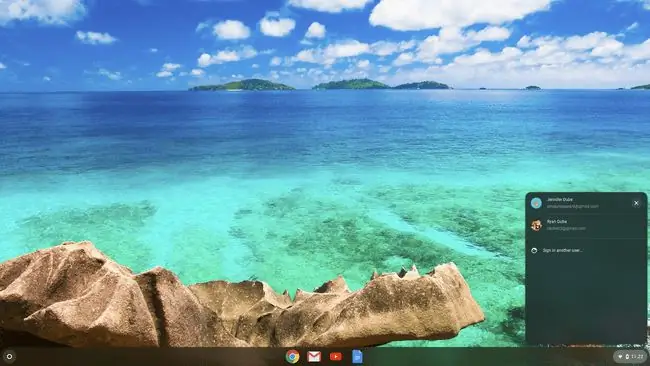
Digər üsul klaviatura qısa yollarından istifadə etməkdir. Chromebook-a daxil olmuş istifadəçi hesabları arasında sürüşmək üçün Alt+Ctrl+> və ya Alt+Ctrl+< düymələrini basın.
Birdən çox istifadəçi ilə Chromebook-dan istifadə
Google hesabı ilə Chromebook-a daxil olduğunuz zaman, bütün Chromebook təcrübəsi həmin hesabla daxil olarkən konfiqurasiya etdiyiniz bütün parametrlər tərəfindən idarə olunur.
Bura masaüstü fonu, quraşdırdığınız Chrome ƏS proqramları və bütün Chrome tarixçəniz daxildir. Çox istifadəçinin paylaşdığı bir sahə Fayllar tətbiqində göründüyü kimi Endirmələr sahəsidir.
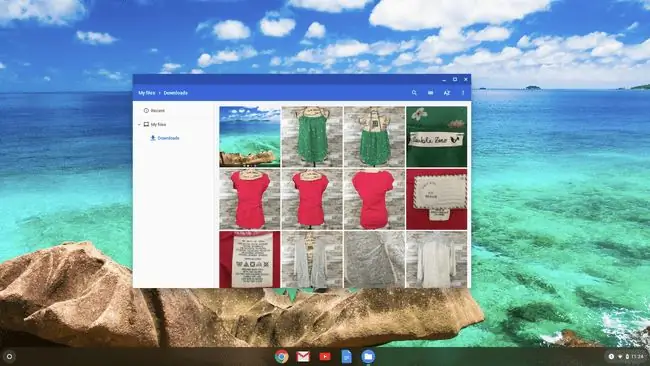
Bu yerli yaddaş sahəsinin yaddaş sahəsi Chromebook-da Google istifadəçi hesabları arasında paylaşıldığı halda, hər bir istifadəçi yalnız orada saxlanılan öz fayllarına baxa bilər.
Hər hansı hesabla daxil olduğunuz zaman ekranın aşağı sağ küncündə vaxt sahəsini seçib profil şəklini seçməklə istənilən əlavə hesaba daxil ola bilərsiniz.
Aşağıda hazırda daxil olmuş hesabları və Başqa istifadəçini daxil edin seçimini görəcəksiniz.
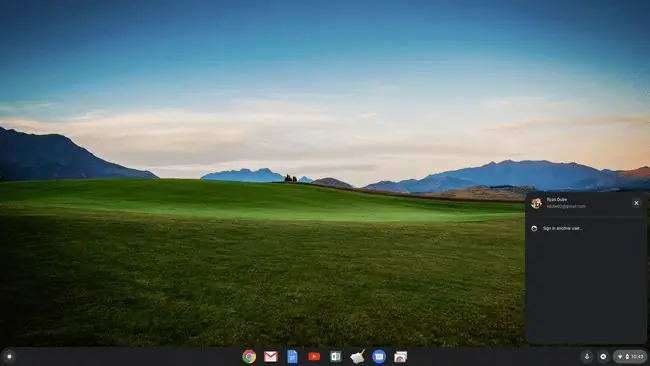
Yeni hesaba daxil olduqdan sonra daxil olmuş bütün hesabların daxil olmuş kimi qeyd edildiyini görəcəksiniz.
Qonaq Rejimi Necə İşləyir
Chromebook-da Qonaq Rejimi istifadəçilərə ayrıca, müvəqqəti hesabla cihaza daxil olmağa imkan verir. Bu, Chromebook üçün bir qədər "inkoqnito rejimi"dir.
Bütün axtarış fəaliyyəti, veb sayt kukiləri və parollar cihazda yadda saxlanmayacaq. Daha da vacibi odur ki, Chromebook-da Qonaq Rejimindən istifadə edən hər kəs Chromebook-a daxil olmuş digər hesablardan heç bir məlumat əldə edə bilməz.
-
Başlamaq üçün Chromebook-da daxil olduğunuz bütün hesablardan çıxın. Daxil olma pəncərəsində, giriş ekranının aşağı hissəsində Qonaq kimi gözdən keçirin üzərinə klikləyin.

Image -
Bu, Chromebook-da cari istifadəçinin qonaq kimi baxdığını göstərən brauzer tab ilə sessiya açacaq.

Image - İstifadəçi internetə baxa və Chromebook-dan normal istifadə edə bilər. Lakin onlar Qonaq Rejimi sessiyasından çıxdıqdan sonra bütün data silinəcək.






